トムによって更新 2022 年 6 月 4 日、午後 8 時 41 分
「iPhone を出荷時設定にリセットする必要があるのですが、パスコードが思い出せません。何か方法はありますか?」
iPhone パスコードは iPhone を保護する効果的な方法です。正しいパスコードがわからず、ロックまたは無効化された iPhone をパスコードなしで開く必要がある場合、最も効果的な方法は 2 つあります。1 つは iPhone ロック解除ツールを使用してロック解除を完了することで、もう 1 つは工場出荷時の設定に戻すことです。
忘れたパスコードを削除したいだけの場合は、iPhone パスコードをリセットするツールを試すことができます。
iPhone パスコードロック解除ツールをダウンロードします。
パスワードなしでiPhone 11/12/13を工場出荷時設定にリセットしたい場合は、パスワードなしでiPhone11/12/13をリセットする3つの方法を紹介します。
関連記事: iPad のパスワードを忘れました、パスワードなしで iPad のロックを解除する方法

Find My は、iPhone 11/12/13 をリモートで消去する方法を提供します。デバイスが「Find My iPhone」を有効にし、ロックされる前にインターネットに接続している限り、パスワードやコンピュータを使わずにリモートで工場出荷時の設定を復元できます。 iPhone がロックされているか、無効になっているか、紛失または盗難に遭った場合でも問題ありません。
「探す」アプリを使用して工場出荷時設定にリセットする最も迅速かつ簡単な方法の 1 つは、別の iOS デバイスを使用してリセットを完了することですが、iPhone をリセットすると、携帯電話からすべてのデータが消去されます。
iPhoneを工場出荷時設定にリセットする方法:
1. 別の iOS デバイスで「探す」アプリを開き、ロック解除された iPhone に関連付けられている iCloud アカウントにサインインします。
2. 下部のデバイスをタップし、リセットする iPhone を選択します。
3. リストを下にスクロールして、「このデバイスを消去」をタップし、プロンプトに従って消去を完了します。
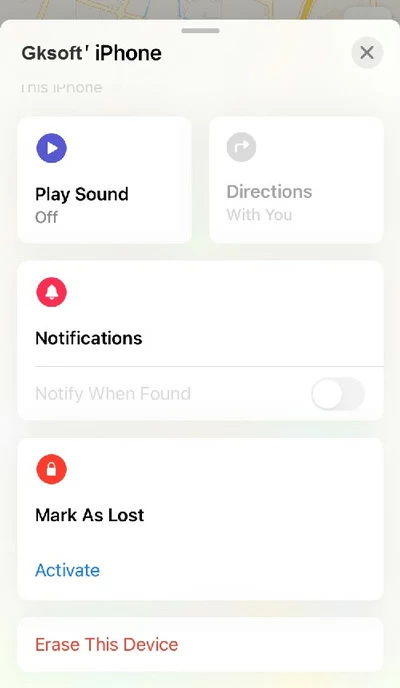
「Find My App」に加えて、iCloud Web サイトの「Find My iPhone」を通じて工場出荷時設定にリセットすることもできます。すべてのデータを消去し、パスワードを解除するために使用することもできます。
iPhoneを工場出荷時の設定にリセットする方法:
1. インターネットにアクセスできるデバイスで icloud.com/find にアクセスします。
2. 出荷時設定にリセットする必要がある iPhone で使用されている iCloud アカウントにサインインします。
3. ログイン後、上部の [すべてのデバイス] をクリックし、ドロップダウン リストからリセットする iPhone を選択します。
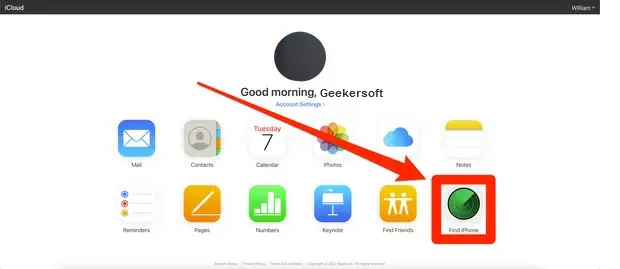
4. 表示されるポップアップで「iPhone を消去」をクリックし、消去の完了を確認します。
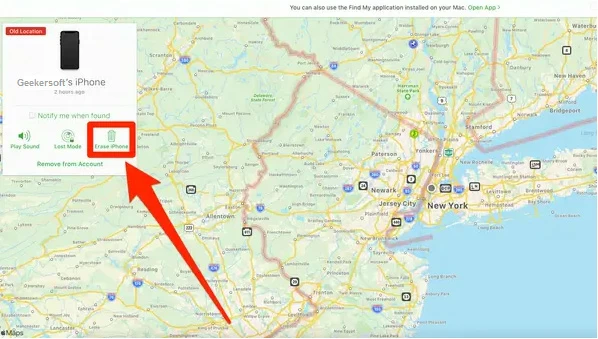
AnyUnlock を使用すると、iTunes や Finder を使わずに iPhone を出荷時設定にリセットできます。
iPhone11/12/13のパスコードを忘れた場合に、パスコードをリセットするのに有効なソフトウェアです。強力なロック解除ツールを使用すると、リセットプロセスが非常に簡単になります。iPhone をコンピュータに接続するだけで、残りの作業はソフトウェアがファームウェア パッケージをダウンロードしてロック画面を削除してくれます。AnyUnlock は、パスコードのロックを解除したり、iPhone をリセットしたいと考えているすべてのユーザーにとって、試してみる価値があります。
コンピューターを入手し、ソフトウェアをダウンロードしてインストールし、次の手順に従って工場出荷時設定にリセットします。
1. インストールが完了したら、AnyUnlock を開き、インターフェース上の「画面パスワードのロック解除」をクリックします。
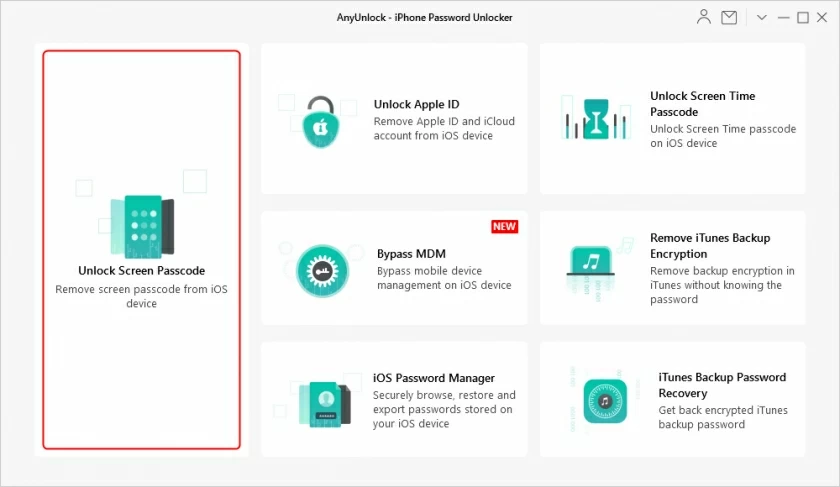
2. データケーブルを介して iPhone をコンピュータに接続し、コンピュータが iPhone を認識したら、「開始」をクリックします。
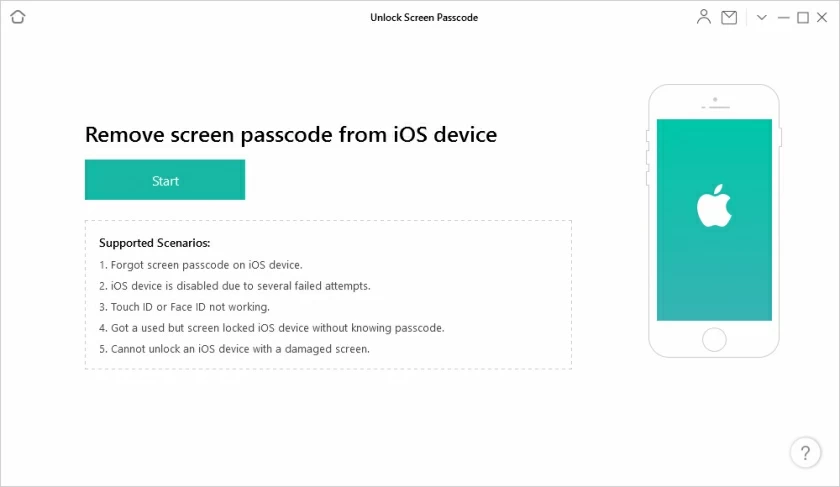
3. 新しいインターフェースで、「ファームウェアをダウンロードしてロックを解除する」をクリックします。
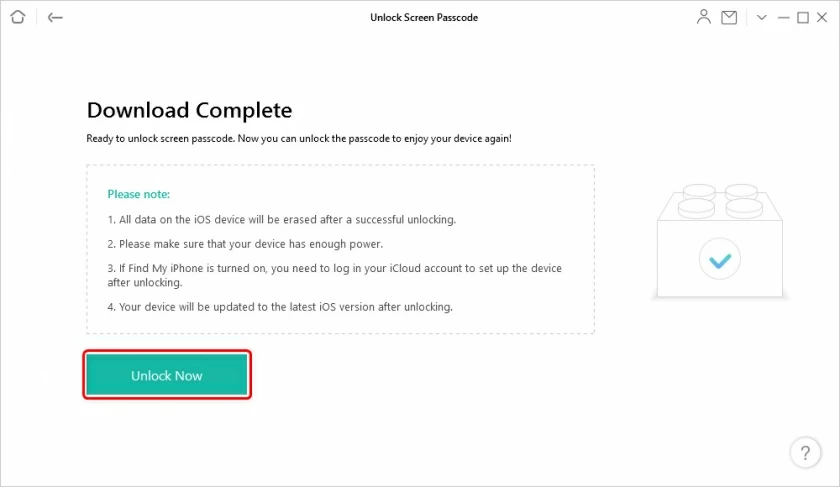
4. ロックを解除した後、工場出荷時の設定にリセットできます。
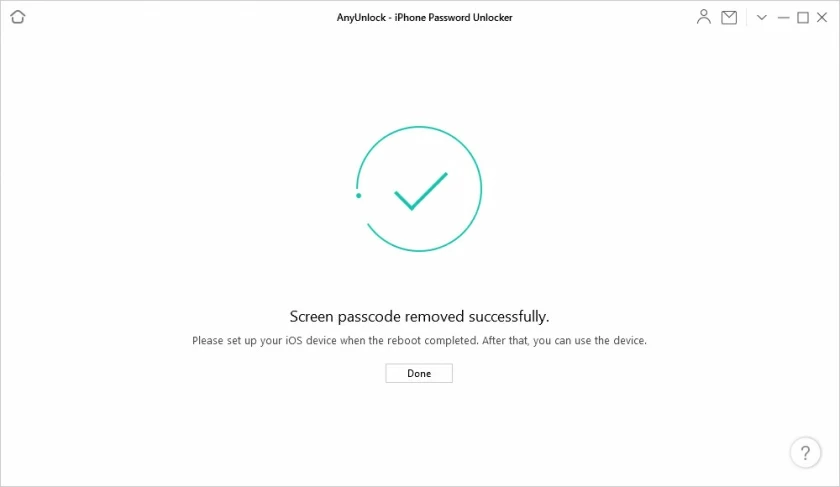
iPhone で「検索」機能が有効になっておらず、ロックを解除するためにサードパーティのツールをダウンロードしたくない場合は、iTunes または Apple が提供する Finder を通じて iPhone をリセットできます。この作業が完了すると、携帯電話上のすべてのデータが削除されます。
1. iPhone11/12/13をリカバリモードにします
iPhone11/12/13をリカバリモードに設定する操作:サイドボタンといずれかの音量ボタンを押したまま、「シャットダウン」スライダーをスライドして電話の電源を切ります。次に、サイドボタンを押しながら携帯電話をコンピュータに接続します。画面にリカバリモードが表示されるまでサイドボタンを常に押し続けてください。
2. コンピュータで iTunes または Finder を開きます (iTunes または Finder が最新であることを確認してください)。更新または復元のオプションを含む通知が自動的にポップアップ表示されます。「復元」をクリックすると、パスワードなしでiPhoneを工場出荷時の設定に復元できます。
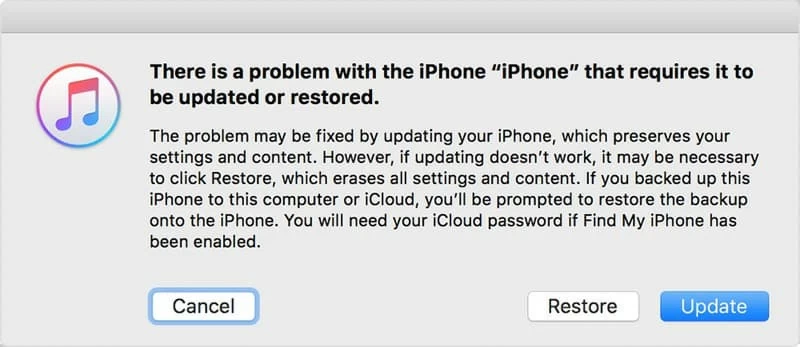
iPhone を工場出荷時の設定に復元する必要がある場合には、上記の 3 つの方法が適しています。デバイスの特定の状況に応じて、リセットを完了する方法の 1 つを選択できます。つまり、パスワードなしで携帯電話をリセットするというニーズをすべて満たしています。
日常生活では、多くの場合、携帯電話を工場出荷時の設定にリセットすると、多くの問題が解決されることがあります。一般に、工場出荷時の状態にリセットすると、一部の iPhone エラー、白い画面、その他多くの電話の故障が解決できると考えられています。
日常的には、携帯電話を工場出荷時の設定に復元すると、多くの問題が解決される可能性があります。一般に、出荷時の設定を復元すると、iPhone の多くのバグ、白い画面、クラッシュなどを修正できると考えられています。
追加のヒント: 工場出荷時の設定を復元することによって実行される操作では、データが失われます。